WeTransferで大きなファイルを転送する

友達を送る必要があったり、メールには大きすぎるファイルを同僚と共有し、DropboxやSkyDriveなどのサービスを介して共有することはできませんか? WeTransferを使用すると、最大2 GBのファイルを送信でき、非常に簡単に使用できます。
友達を送る必要があったり、メールには大きすぎるファイルを同僚と共有し、DropboxやSkyDriveなどのサービスを介して共有することはできませんか?そこには多くのファイル共有サービスがありますが、WeTransferは高速で非常に使いやすいです。
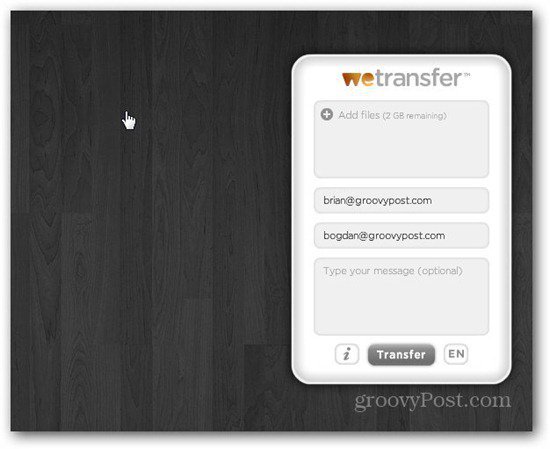
Flashインターフェースを使用しているため、使いやすい。最大2 GBのファイルを無料で送信できます。 WeTransfer Channelsと呼ばれる年間120ドルのプレミアムバージョンもあり、同じ機能を提供しますが、ファイルは無料バージョンの2つではなく4週間保存されます。プレミアムバージョンでは、WeTransferサイトのカスタムURLとカスタム壁紙も提供されます。これはビジネスに最適です。ただし、個人で使用するには無料版で十分です。
使用するアカウントにサインアップする必要はありません無料サービス、WeTransferページに移動し、ファイルの送信先の電子メールアドレス、電子メールアドレス、およびオプションのメッセージを入力します。ファイルへのリンクを最大20個のアドレスに送信できます。サービスは以前に使用したアドレスを記憶し、それらを提案します。
次に、[+]ボタンをクリックして、ファイルを選択します送信したい。 Ctrlキーを押しながら複数のファイルを選択し、2 GBの制限まで必要な数のファイルを選択できます。ページには、どれだけのスペースが残っているかが表示されます。すべてが正常に見える場合は、[転送]をクリックします。
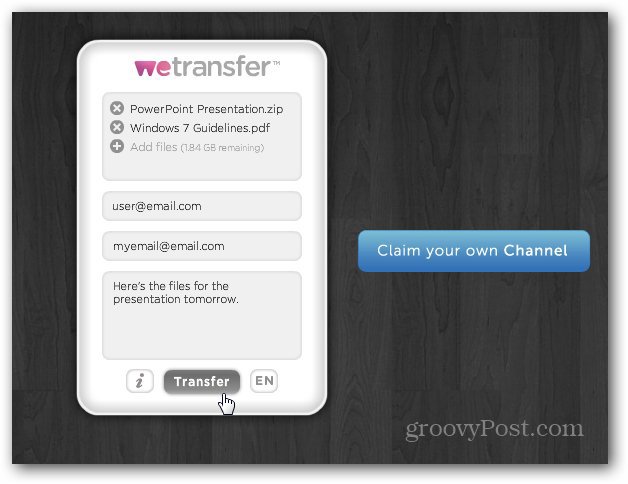
進行中のアニメーションが表示されますファイルがサービスにアップロードされます。速度も素晴らしいです。この例では、210 MBのファイルを転送するのに7分かかりましたが、はるかに高速な場合があります。転送速度は、サーバーの負荷とインターネットサービスのアップロード速度によって異なります。
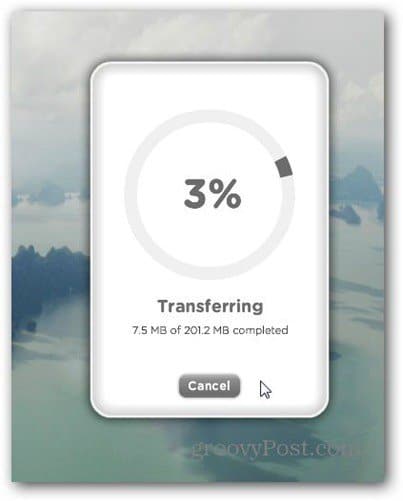
完了すると、次のメールが届きます友人に与えることができる短いリンクを含む、転送のすべての詳細が含まれています。また、ファイルのダウンロード時に確認メールが届きます。これは便利な機能であるため、送信先の人はそれを受け取っていないとは言えません。
受信者の側で、彼らはへのリンクを取得しますファイルをクリックするだけで転送を開始できます。ログインしたり、アカウントを作成したりする必要がないため、転送プロセスが簡単になります。
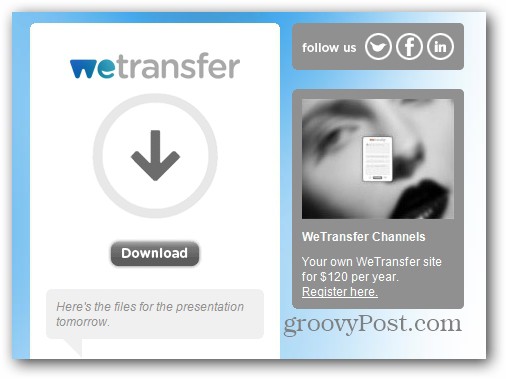
これは、このサービスの使いやすさです。 WeTransferは、信頼性が高く簡単なファイル転送サービスが世の中にないので、単に長い間、私のファイル転送サービスとして選択されてきました。
WeTransferで大きなファイルの送信を開始










コメントを残す